갤럭시에서는 기본적으로 상단바를 내려 빠른 실행창에 포함된 밝기 조절 게이지 바 또는 디스플레이 설정에서 밝기를 조절할 수 있습니다. 하지만 갤럭시의 화면 밝기를 최대로 낮게 조절해 어둡게 하더라도 주변 환경이 너무 어둡거나 또는 시청 중인 영상의 섬광 효과 등으로 눈이 부신 경우가 있습니다.
필자의 경우 시신경이 약해 이런 상황이 잦은데 일반적으로는 눈이 피로한 경우라면 유사한 느낌을 받을 수 있습니다. 자동으로 밝기 조절이 되도록 설정한 경우 수동으로 전환하면 보다 어둡게 설정할 수 있지만 기본적으로 지정된 범위에서만 변경할 수 있습니다.
기본적인 밝기 조절 방식으로는 화면을 더 어둡게 할 수있는 옵션이 존재하지 않아 눈부심을 참고 보는 경우도 적지 않습니다. 이렇게 어두운 환경에서 상대적으로 밝은 빛에 오래 노출되면 눈 건강에 도움이 되지 않아 권장되지 않는데요. 갤럭시 One UI 4.0 업데이트로 더 어둡게 기능이 추가되어 기본 밝기 조절외에 갤럭시의 접근성 설정에서 해당 기능을 활성화하면 화면 밝기를 추가로 낮춰서 사용할 수 있습니다.
튜토리얼 환경: 갤럭시 S (OneUI 5.0, 안드로이드 13)
갤럭시 설정에서 더 어둡게 기능 사용하기
갤럭시에서는 기본적으로 화면을 더 어둡게하는 더 어둡게 옵션이 비활성화되어 있어 이를 활성화해야 합니다. 그리고 추가적으로 해당 설정 메뉴를 통해 세부적인 옵션을 수정할 수도 있습니다.
더 어둡게 활성화
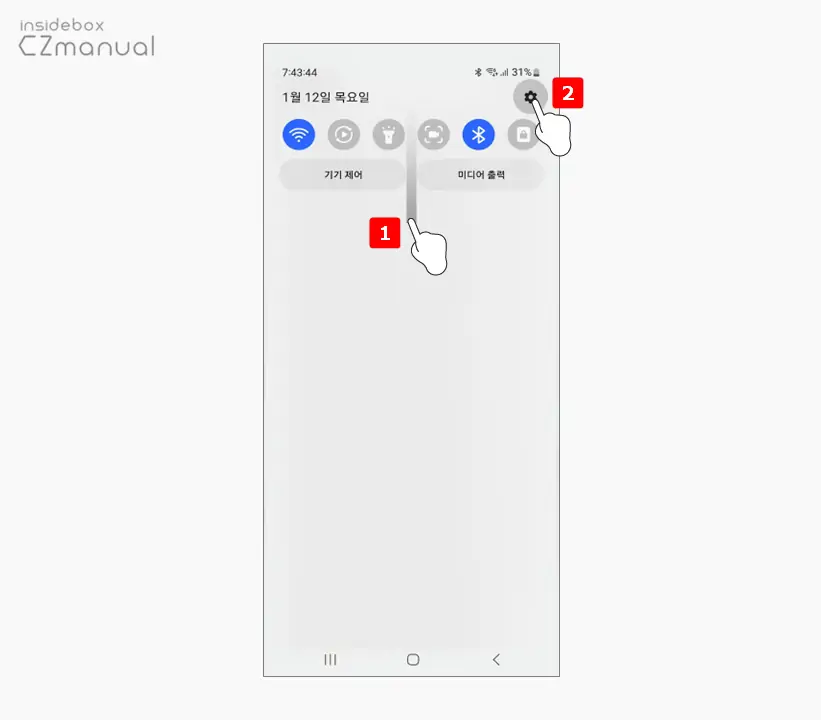
- 갤럭시에서 상단 알림바를 화면 아래로 스와이프 해 퀵 패널을 확장 후 설정
 아이콘을 눌러줍니다. 홈 화면 또는 앱 서랍에서 설정 앱 을 실행 해도 동일합니다.
아이콘을 눌러줍니다. 홈 화면 또는 앱 서랍에서 설정 앱 을 실행 해도 동일합니다.

- 설정 앱 실행 후 접근성 카테고리로 이동 후 하위 세부 옵션 중 시인성 향상 을 선택합니다.
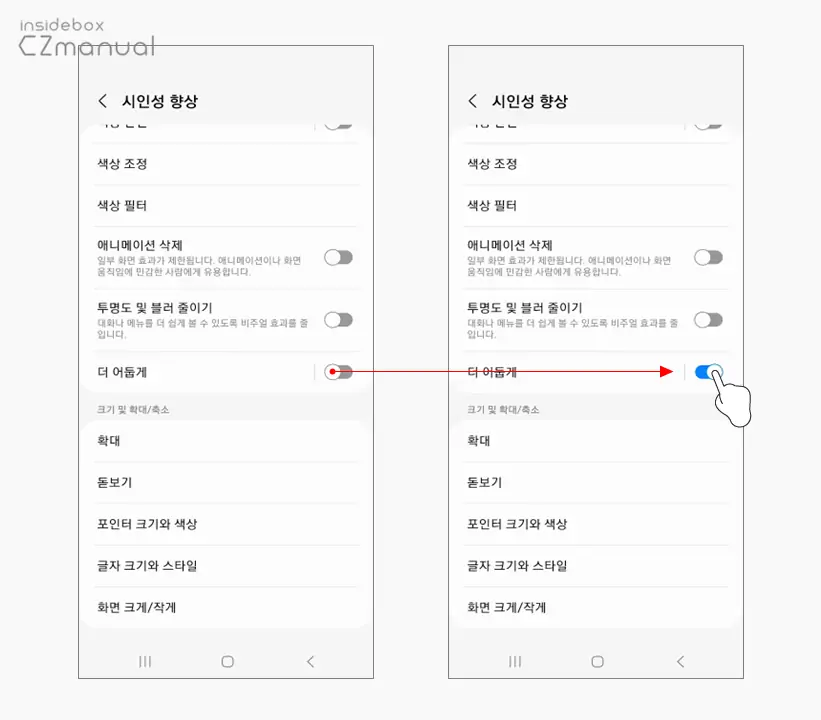
- 시인성 향상 하위 옵션 중 더 어둡게의 토글 스위치를 오른쪽 방향으로 이동해 기능을 활성화 해 줍니다 .
더 어둡게 세부 설정
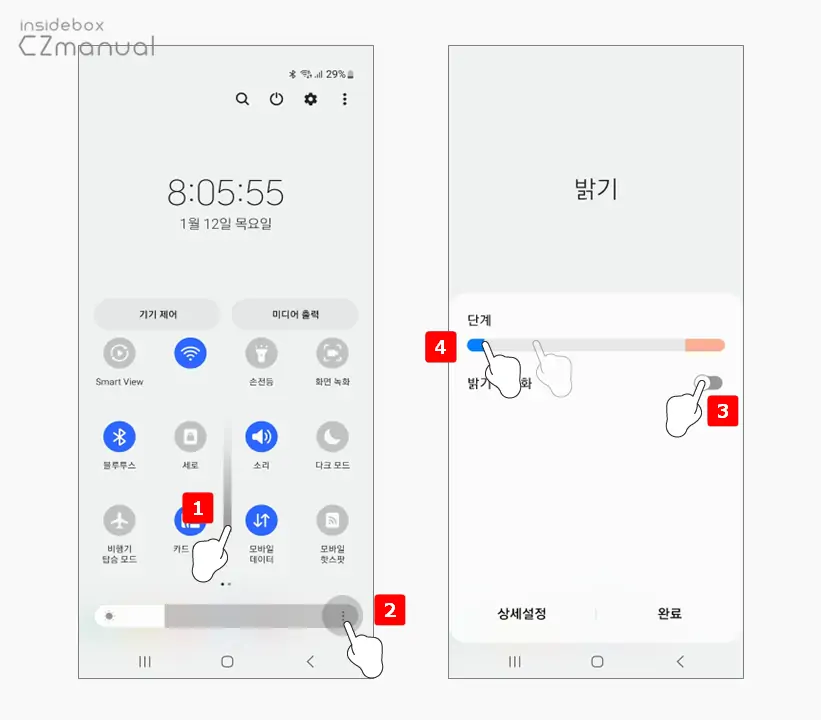
이제 상단 바를 두 번 아래 로 스와이프 해 퀵 패널을 최대로 펼치면 밝기 조절 바를 확인할 수 있습니다.
이 조절바 오른쪽의 더보기![]() 를 터치한 뒤 밝기 최적화 의 스위치를 끄면 밝기 조절 게이지를 한 단계 더 어둡게 지정 할 수 있습니다.
를 터치한 뒤 밝기 최적화 의 스위치를 끄면 밝기 조절 게이지를 한 단계 더 어둡게 지정 할 수 있습니다.
빠른 설정 창에 더 어둡게 등록하기
필자의 경우 자주 화면을 최대치로 어둡게 변경하는데 이렇게 더 어둡게 설정을 자주 사용하는 경우 빠른 설정 창에 등록해두면 보다 손쉽게 모드를 전환할 수 있습니다.
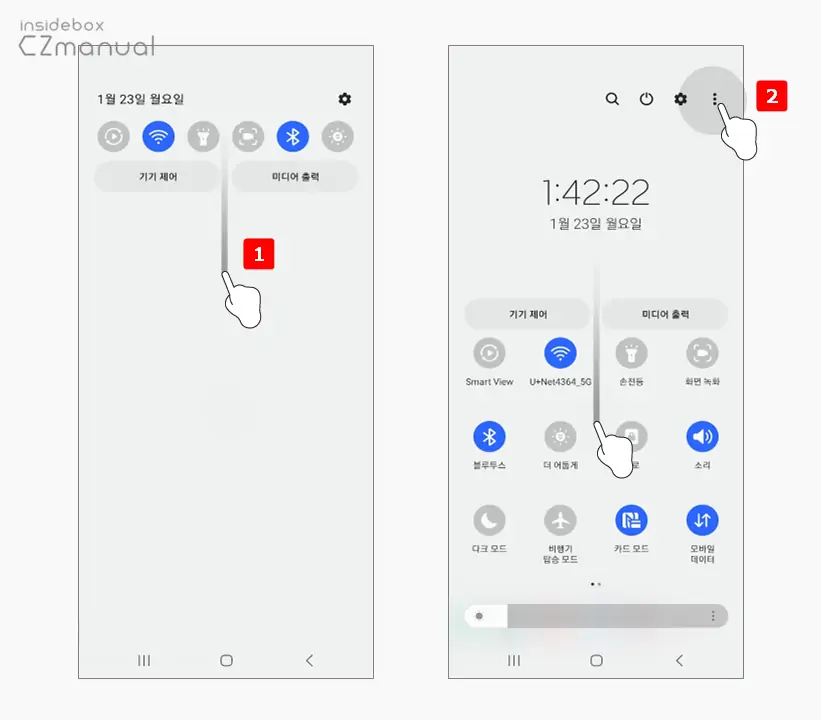
- 상단 바를 두번 아래로 스와이프 해 퀵패널을 열고 오른쪽 상단의 더보기
 버튼을 터치합니다.
버튼을 터치합니다.
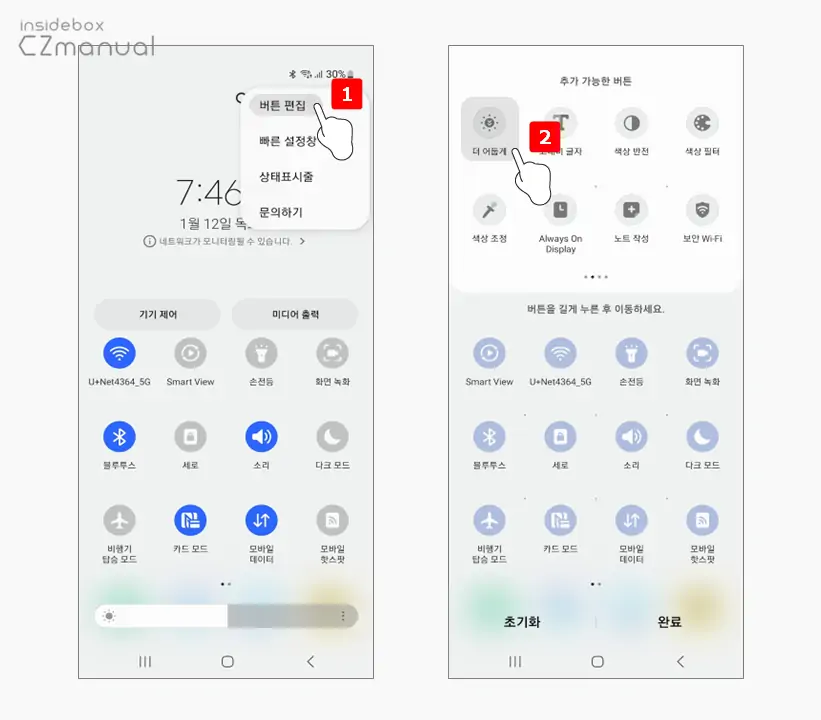
- 버튼 편집, 빠른 설정창, 상태 표시줄 그리고 문의하기 이렇게 네 가지 항목이 표시된 컨텍스트 메뉴가 팝업되는데 여기서 빠른 편집 을 선택합니다.
- 버튼 편집 상태로 전환되는데 여기서 상단 추가 가능한 버튼 영역에서 더 어둡게 버튼을 찾아줍니다.
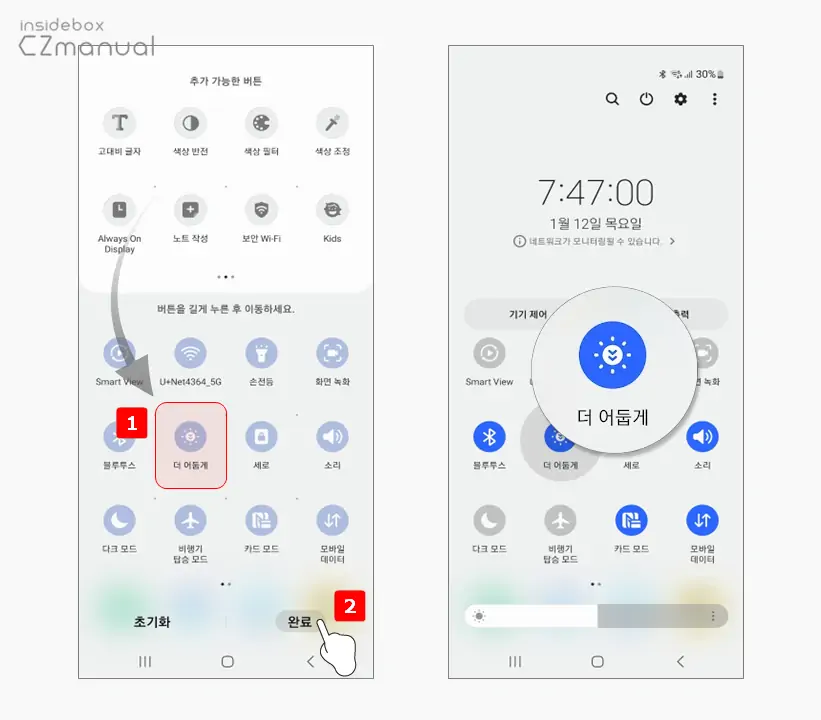
- 더 어둡게 버튼을 드래그 해서 아래로 이동한 뒤 완료 를 터치하면 퀵 패널에 더 어둡게 버튼이 추가되어 빠르게 더 어둡게 옵션을 켜거나 끌 수 있습니다.
마치며
이번 포스트에서는 갤럭시에서 화면을 더 어둡게 설정을 활성화하고 빠른 설정 창에 등록해서 간편하게 사용하는 방법에 대해 알아보았습니다. 더 어둡게 옵션은 위 과정처럼 직접 활성화하고 빠른 설정창에 등록하는 것이 아닌 기본적으로 활성화되어있어야하는 옵션이 아닌가 생각을 하는데요.
그래도 선택지가 존재하는 것 자체가 다행이라고 할 수 있기 때문에, 화면 밝기가 밝은 것이 불편하다면 위 안내한 설정을 통해 기능을 활성화하고 빠른 설정창에 등록하면 차이를 느낄 수 있습니다. 일단 활성화 과정이 간단하기 때문에 아직 설정하지 않은 경우 적용해 보시길 바랍니다.
